Cara mudah mengganti tema pada Google Chrome Android ke Dark Mode atau Mode Gelap dengan cepat dan simple – Seiring berkembangnya jaman Google atau mesin peramban menjadi salah satu kebutuhan penting untuk mencari segala yang kita tidak tahu seperti resep masakan, tutorial memasak, tutorial membetulkan mesin dan masih banyak yang lainnya. Salah satu peramban website terbaik saat ini adalah Google Chrome.
Google Chrome saat ini adalah peramban website yang paling banyak di pakai di perangkat Mobile atau Handphone yang sudah mengalahkan peramban website lainnya seperti UC Browser ataupun Opera Mini. Namun Google Chrome bisa dibilang kurang cocok bagi hp kamu yang memiliki seidikit kapasitas RAM karena Google Chrome sangat amat memakan RAM hp ketika sedang digunakan.
Semakin sering kita menggunakan peramban website yang satu ini membuat kita terkadang bosan ketika menggunakannya dengan tema yang itu-itu terus. Namun jangan bersedih terlebih dahulu karena dari pihak Google Chrome sudah menyediakan Tema “Dark Mode” atau Mode Gelap pada Google Chrome di mobile apabila kamu belum mengetahui cara mengubah atau menggunakannya maka ikuti tutorial berikut ini :
Baca juga : Cara Mengganti Tema Pada Google Chrome Dengan Sangat Mudah
Cara Mudah Mengganti Tema Google Chrome Android ke “Dark Mode”
- Langkah pertama yang harus kamu lakukan adalah mengupdate Google Chrome kamu ke versi paling baru di Googgle Playsotre.
- Apabila sudah mempunyai Google Chrome versi yang paling terbaru maka langkah selanjuntnya adalah membuka Google Chrome tersebut dengan mengklik aplikasi berlogo Google Chrome.
- Setelah aplikasi Google Chrome terbuka maka tampilannya akan seperti ini.
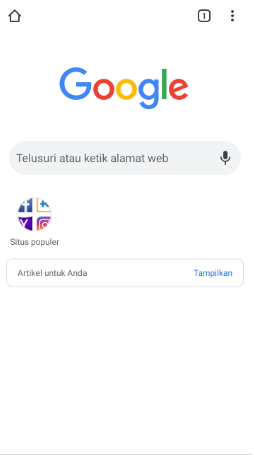
- Langkah selanjutnya adalah mengklik titik tiga pada pojok kanan atas agar dapat membuka ke menu selanjutnya yaitu Setelan
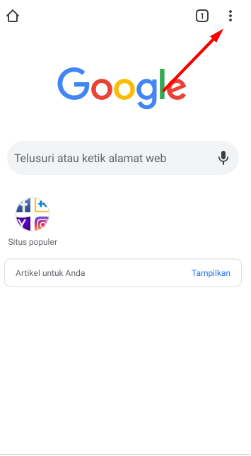
- Setelah berhasil menekan pada titik tiga tersebut maka selanjutnya adalah memilih menu Setelan.
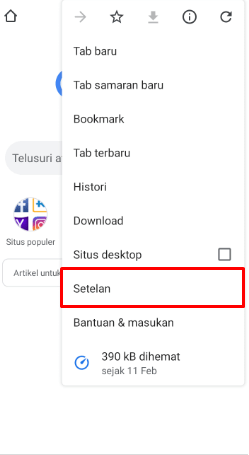
- Setelah masuk ke menu setelan, maka kamu scroll sampai bertemu pada menu Tema. Lalu klik menu tersebut.
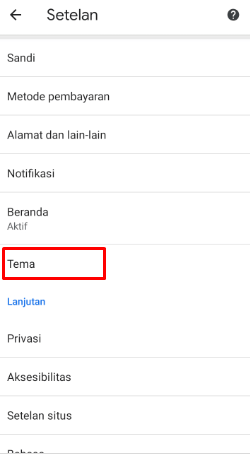
- Selanjutnya adalah memilih menu Gelap agar Google Chrome kamu berubah menjadi Dark Mode atau Mode Gelap agar terlihat berbeda dari biasanya.
Baca juga : Cara Mengganti Background Foto Secara Online Dengan Sangat Mudah
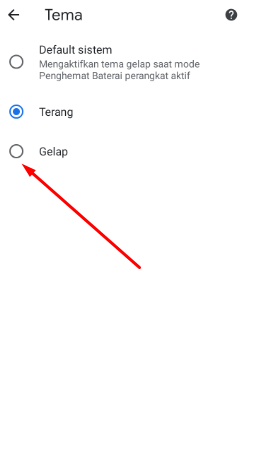
- Jika sudah diterapkan maka hasilnya akan seperti gambar di bawah ini.
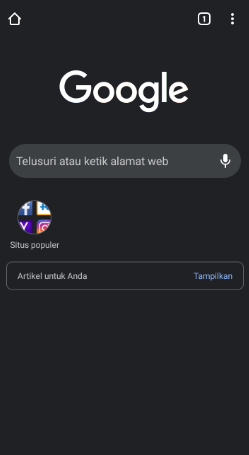
Penjelasan Tema-Tema yang tersedia pada Google Chrome Mobile
- Default System adalah sebuah tema yang ketika hp kamu mengaktifkan penghematan baterai maka akan otomatis tema pada Google Chrome kamu berubah menjadi mode Gelap atau Dark Mode
- Terang adalah sebuah tema yang berada pada Google Chrome yang merupakan tema awal karena tema ini cenderung sama yaitu putih.
- Yang ketiga adalah Gelap, yup tema ini merupakan tema yang kami buatkan tutorial karena tema ini adalah tema terbaru yang membuat kamu tidak bosan dengan tampilannya karena cenderung gelap.
Cara mengembalikan tema ke awal atau ke tema Default
- Sama dengan tutorial awal yaitu ke tema gelap namun disini berbeda ketika kamu memasuki pada menu Tema yaitu kamu diharuskan memilih Tema Terang.
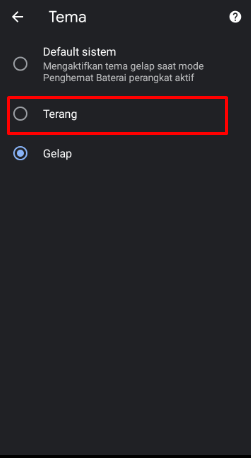
Itulah cara cepat dan juga mudah untuk mengganti tema google chrome menjadi tema gelap atau kebanyakan orang menyebutnya dengan dark mode, tema ini cukup banyak orang memakainya karena cukup nyaman ketika di pandang cukup lama di mata.
Apabila kamu ingin membaca artikel lainnya kamu bisa mengunjungi Kabelkusutblog.com karena pada website tersebut banyak sekali tutorial yang sangat mudah untuk dipahami semua orang.




